In diesem Artikel zeigen wir Ihnen, wie Sie Daten auf Ihrem Smartphone sichern und anschließend wiederherstellen können. Ein Backup zu erstellen ist eine langwierige und langweilige Aufgabe, die wir alle bewältigen müssen, egal ob auf unseren PCs, für Apps, Dokumente oder Urlaubsfotos – es ist immer besser, mehr als eine Kopie von allem zu haben. . Gleiches gilt für die Inhalte auf Ihrem Smartphone.
Wenn Ihrem Windows Phone etwas zustoßen sollte oder Sie Ihr Telefon in den Zustand von einem bestimmten Datum in der Vergangenheit zurückversetzen möchten, müssen Sie zuvor ein Backup erstellen, damit Sie Ihr Telefon wiederherstellen können. Leider hat Microsoft kein offizielles Tool, um ein Backup Ihres Windows-Telefons zu erstellen (auch nicht in Zune). Aber keine Sorge, es gibt einige wirklich gute kostenlose Tools zum Sichern Ihrer Daten, die verhindern, dass Sie wichtige Daten verlieren, wenn Sie ein Windows Phone-Benutzer sind. Wir werden einige effektive Methoden sehen, um ein sicheres Backup Ihres Telefons zu erstellen, das Sie in Zukunft wiederherstellen können. Lesen Sie die folgenden Methoden, um zu erfahren, wie Sie Ihr Windows-Telefon sichern und wiederherstellen.
Sichern Sie Ihr Windows Phone in der Cloud
Es ist möglich, Ihre Telefondaten in der Cloud zu sichern, wenn auf Ihrem Gerät das Betriebssystem Windows 8 ausgeführt wird. Sie können die Microsoft-Cloud verwenden, um Ihre Daten zu speichern. Der Dienst kann aktiviert werden, indem Sie sich auf Ihrem Telefon bei Ihrem Microsoft-Konto anmelden. Dadurch wird eine automatische Sicherung des Inhalts Ihres Geräts wie Fotos, Kontaktverlauf, Liste der installierten Anwendungen, Nachrichten, Designkonfigurationen, Anwendungseinstellungen und Ihrer Favoriten im Internet Explorer erstellt. Sie können ganz einfach auswählen, was gesichert werden soll, indem Sie auf Einstellungen und dann auf System klicken und schließlich Backup auswählen.
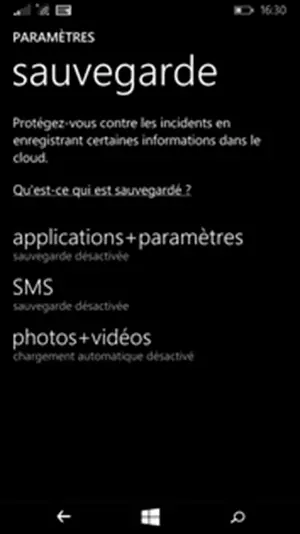
Sichern Sie Ihre Apps und Telefoneinstellungen
Wählen Sie in Backup Anwendungen + Einstellungen aus, indem Sie auf die entsprechende Schaltfläche unter Backup-Einstellungen klicken. Aktivieren Sie dann die Schaltfläche neben Apps sichern.
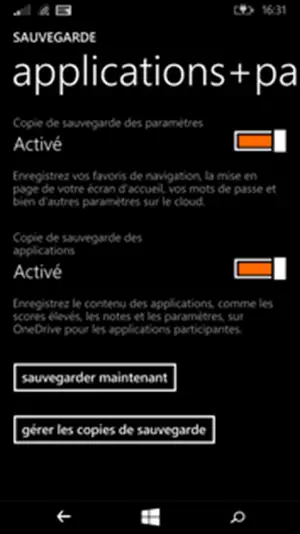
Nachrichten auf Ihrem Telefon speichern
Klicken Sie noch im Backup auf Nachrichten und aktivieren Sie die Schaltfläche neben Nachrichten sichern. Sie können diese Funktion deaktivieren, wenn Sie nicht möchten, dass alle Ihre Nachrichten automatisch gesichert werden, oder Sie können auch einfach Backup-Chats in Windows Phone 8 deaktivieren.
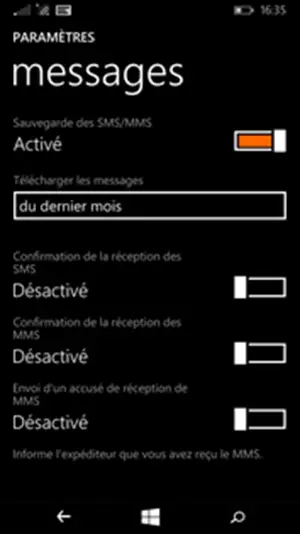
Speichern Sie Ihre Fotos und Videos in der Cloud
Dasselbe können Sie mit Ihren Fotos und Videos tun. Wählen Sie einfach Fotos + Videos und dann die gewünschten Einstellungen aus. Sie können Ihre Daten nicht hochladen, um die automatische Sicherung zu deaktivieren. Sie können auch die Qualität der zu speichernden Fotos zwischen „Gute Qualität“ und „Beste Qualität“ wählen.
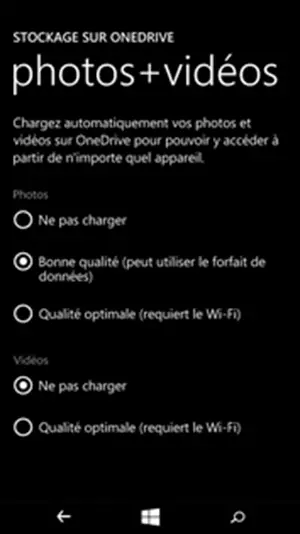
Stellen Sie Ihre Daten aus der Cloud wieder her
Um Ihr Backup aus der Cloud wiederherzustellen, müssen Sie die folgenden Schritte ausführen:
- Melden Sie sich bei dem Microsoft-Konto an, das Sie zum Erstellen der Sicherung verwendet haben.
- Sie werden aufgefordert, das von Ihnen verwendete Telefon aus einem Backup wiederherzustellen.
- Wählen Sie die Sicherung aus, die Sie auf Ihrem Telefon wiederherstellen möchten, starten Sie die Wiederherstellung und warten Sie, bis der Vorgang abgeschlossen ist.
Die Apps werden nicht automatisch auf Ihrem Telefon installiert, Sie müssen jedoch aus einer angezeigten Liste auswählen, welche Sie installieren möchten. Geben Sie die Passwörter für Ihre E-Mail-Adressen und Social-Media-Konten ein, um sie neu zu konfigurieren, dann können Sie Ihr Telefon wieder verwenden!
FonePaw Phone Data Transfer ist ein intelligentes Datenübertragungsprogramm für Ihr Telefon. Es funktioniert mit einem Klick und ermöglicht es Ihnen, Fotos, Videos und Musik auf Ihrem Windows-Telefon auf einem anderen zu sichern. Es ist völlig risikofrei und einfach zu bedienen. Sie können die Testversion jetzt herunterladen, indem Sie unten auf die Download-Schaltfläche klicken.
Freier Versuch